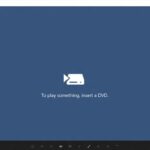- El error de superación de su cuota en ChatGPT indica que ha agotado la solicitud de API asignada para el día.
- El error también puede aparecer debido a errores que afectan a la aplicación.
- La mejor solución para el error es esperar mientras la aplicación se corrige y asigna más API.
ChatGPT es un chatbot basado en la familia GPT-3 de OpenAI de grandes modelos de lenguaje que pueden comprender sus conversaciones y proporcionar respuestas significativas. Sin embargo, nuestros lectores se quejan del Código de error 429: Excedió su cuota actual, verifique su plan y los detalles de facturación.
Además, informan que ChatGPT no está disponible para el error de su país que encuentran con la aplicación.
¿Por qué recibo el error de exceder su cuota en ChatGPT?
Muchos errores afectan el programa ChatGPT, causando que ChatGPT no funcione y otros problemas. Excedió su cuota actual, verifique su plan y los detalles de facturación en ChatGPT ocurre cuando excede sus límites diarios.
Además, los factores que pueden causar el error son:
- Se superó la cantidad asignada de solicitudes de API – La aplicación asigna una cierta cantidad de solicitudes de API por usuario en un marco de tiempo. Por lo tanto, si se excede la cuota diaria, aparece el mensaje de error.
- problemas de red – Puede ocurrir un error de red de ChatGPT cuando la aplicación no puede comunicarse con sus servidores debido a problemas locales o del lado del servidor.
- Errores en ChatGPT – La aplicación es bastante nueva y aún tiene que pasar por un largo período de prueba de usuarios. Por lo tanto, puede encontrar el error actual de cuota excedida en ChatGPT si hay un error.
Estas causas pueden variar en diferentes equipos. Sin embargo, tenemos algunas soluciones fáciles que puede usar para resolver el error y obtener ChatGPT.
¿Qué puedo hacer si recibo un error de exceso de cuota en ChatGPT?
Hagamos algunas comprobaciones preliminares:
- Solucione la congestión de la red en su PC.
- Cierre y vuelva a abrir la aplicación ChatGPT.
- Reinicie Windows en modo seguro y verifique si puede superar el error.
- También puede esperar a que la cuota se restablezca y se vuelva a llenar. Le ayudará a utilizar otro conjunto de cuotas para el día actual.
Si el error vuelve a aparecer, proceda con las siguientes soluciones.
1. Intenta usar una VPN
- Vaya a Google Chrome Webstore, busque vpny seleccione su opción preferida. Para este ejemplo, optamos por ExpressVPN.
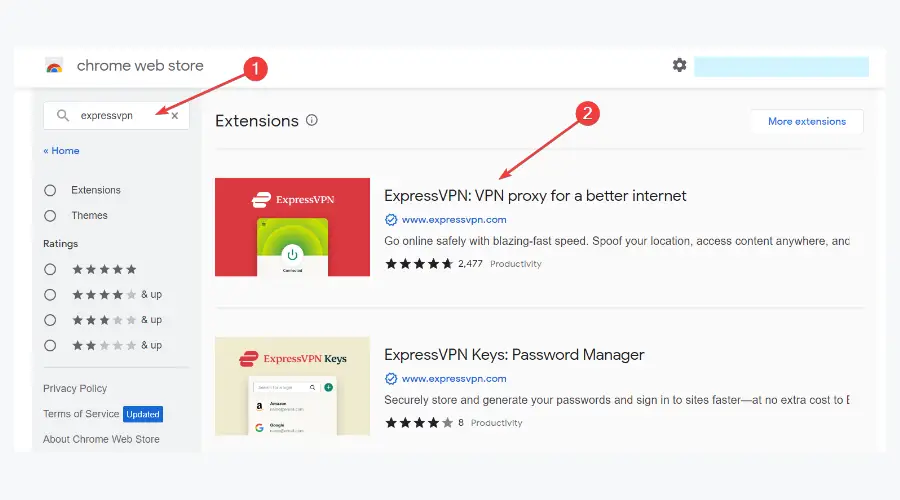
- Hacer clic Añadir a Chrome y seleccione Agregar extensión desde la ventana emergente.
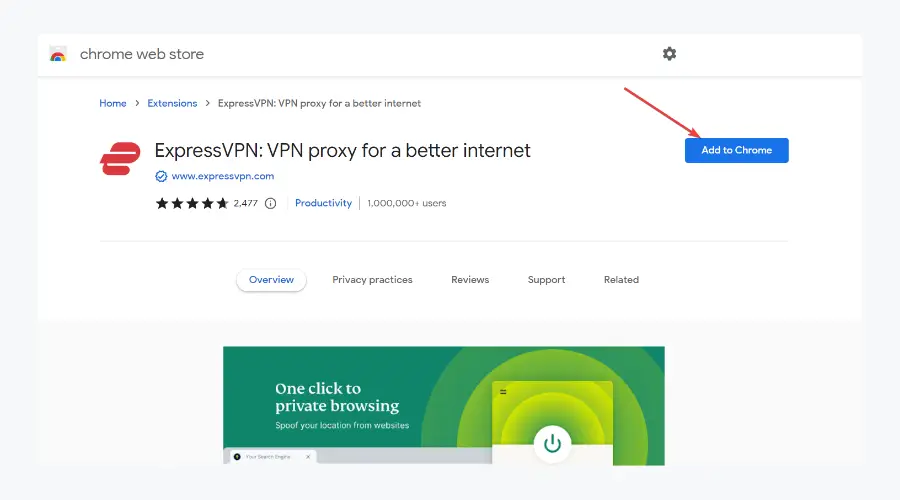
- Haga clic en el Extensiones en la esquina superior derecha y seleccione su extensión VPN. Luego enciéndalo y vuelva a cargar el ChatGPT.
Una conexión de red privada virtual creará un nuevo proxy y servidor para que el usuario navegue. Puede ayudar a corregir su error de cuota excedida en ChatGPT y permitir que los usuarios usen más solicitudes de API.
Nuestro ejemplo se centra en Google Chrome debido a su popularidad, pero puede optar por un navegador que ya tenga una VPN integrada.
2. Limpia la memoria caché y las cookies de tu navegador
- Inicie su navegador. Haga clic en tres puntos para abrir el Menúhaga clic en Más herramientas y seleccione Eliminar datos de navegación.

- Elija un rango de tiempo para borrar los datos, luego seleccione Todo el tiempo para borrar todo.
- Marque las casillas para Cookies y otros datos del sitio y Imágenes y archivos en cachéluego haga clic Borrar datos.
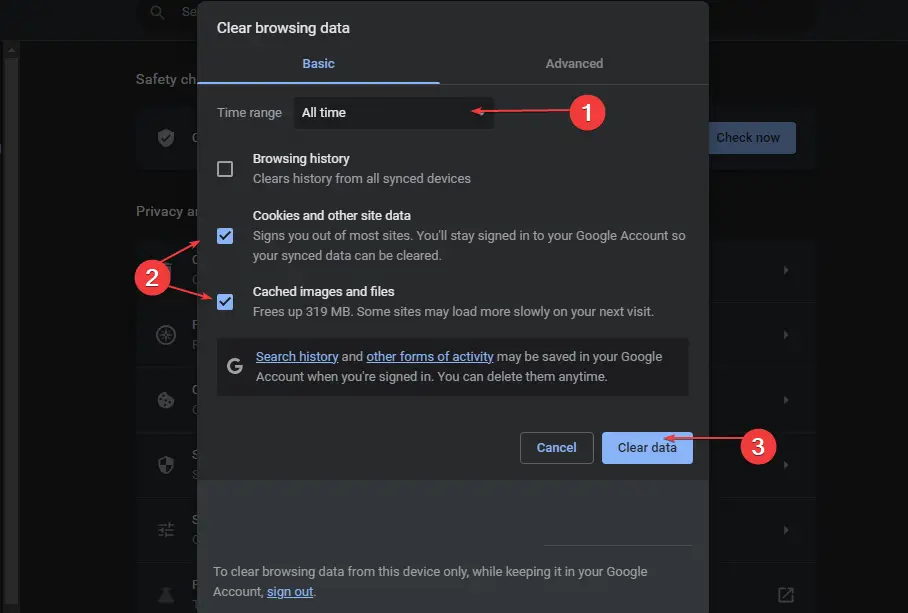
- Reinicie el navegador Chrome y verifique si ChatGPT comienza a funcionar sin encontrar ningún error.
Borrar los cachés y las cookies del navegador eliminará los archivos corruptos que interfieren con las actividades de ChatGPT.
Alternativamente, puede cambiar a otro navegador y verificar si corrige el ChatGPT que excedió su error de cuota actual.
Además, es posible que le interese corregir el error de demasiados redireccionamientos de ChatGPT en su computadora.
En conclusión, si supera repetidamente su cuota en ChatGPT, siempre puede probar las soluciones anteriores. Por lo tanto, deje un comentario si tiene alguna pregunta o sugerencia.